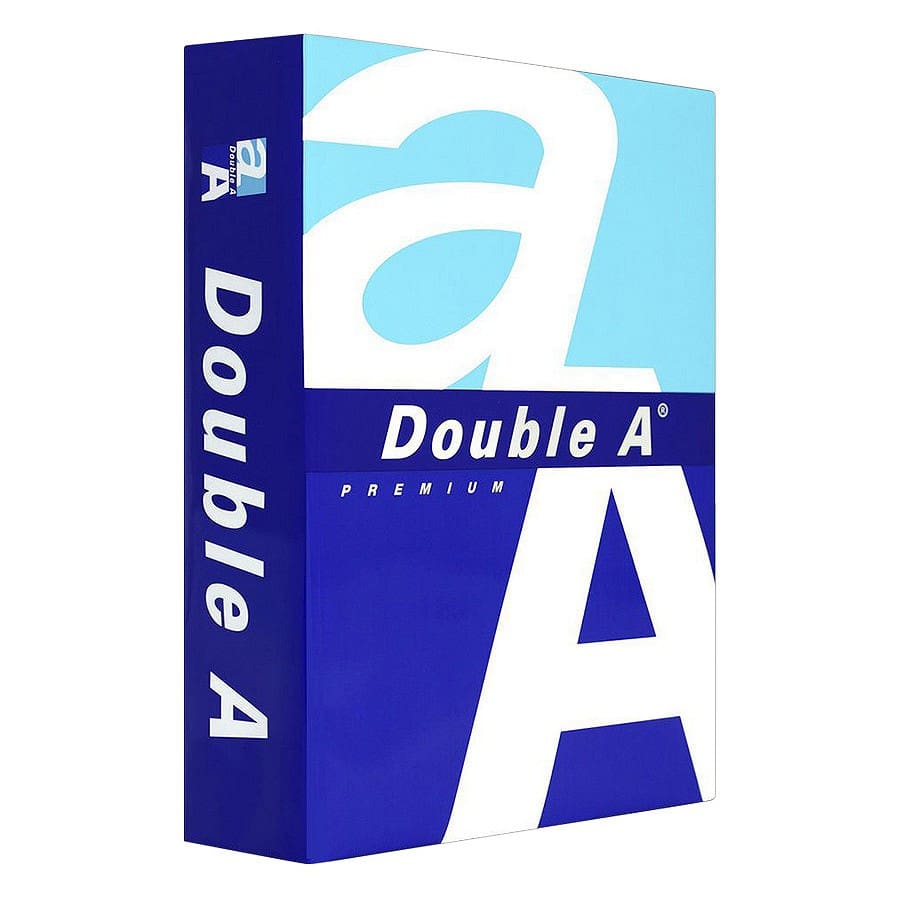I. Giới thiệu
Trong môi trường văn phòng và in ấn chuyên nghiệp, việc hiểu rõ kích thước giấy không chỉ giúp bạn sắp xếp bố cục tài liệu chính xác mà còn tiết kiệm thời gian và chi phí khi gửi file cho đơn vị in ấn hoặc photo.
Bài viết này sẽ cung cấp cho bạn kiến thức toàn diện về kích thước giấy A4 theo tiêu chuẩn ISO và Bắc Mỹ, cũng như những lưu ý quan trọng khi in ấn và photocopy.
II. Tổng quan về các tiêu chuẩn giấy phổ biến
1. Tiêu chuẩn ISO (A‑Series)
-
ISO 216 là bộ tiêu chuẩn quốc tế quy định khổ giấy A (A0–A10), B và C.
-
Trong đó, kích thước khổ giấy A4 theo tiêu chuẩn ISO là 210 × 297 mm là khổ giấy được sử dụng rộng rãi nhất cho văn phòng, tờ rơi, báo cáo… nhờ tỷ lệ cạnh 1:√2 cân đối, dễ phóng to/thu nhỏ giữa các cấp.
2. Tiêu chuẩn Bắc Mỹ (ANSI/US Letter)
-
Hệ khổ giấy ANSI do Hiệp hội Tiêu chuẩn Quốc gia Hoa Kỳ (ANSI) ban hành, kích thước khổ giấy A4 theo tiêu chuẩn Letter là (216 × 279 mm), theo tiêu chuẩn Legal là (216 × 356 mm), theo tiêu chuẩn Tabloid là (279 × 432 mm).
-
Letter tương đương “khổ thư” thường dùng trong in ấn văn phòng, khác biệt chủ yếu ở chiều dài và chiều rộng so với A4.
III. So sánh kích thước A4 (ISO) và Letter (Bắc Mỹ)
| Tiêu chí | A4 (ISO) | Letter (ANSI) | Chênh lệch |
|---|---|---|---|
| Kích thước | 210 × 297 mm | 216 × 279 mm | +6 mm rộng, –18 mm dài |
| Kích thước inch | 8.27 × 11.69 in | 8.5 × 11 in | +0.23 in rộng, –0.69 in dài |
-
Tác động: Khi in hoặc thiết kế trên khổ Letter, nội dung ở mép trên/dưới sẽ thay đổi so với A4, có thể gây lệch lề hoặc mất phần header/footer nếu không điều chỉnh.
IV. Những lưu ý khi in ấn trên giấy A4 và Letter
1. Căn lề và bố cục trang
-
Margin tiêu chuẩn: 2 cm–2.5 cm cho mỗi cạnh; với tài liệu quan trọng, nên để lề trái rộng hơn (ví dụ 3 cm) để đóng gáy.
-
Header/Footer: Kiểm tra khoảng cách từ lề trên và dưới, tránh chèn logo hoặc số trang bị cắt mất.
2. Tùy chỉnh khổ giấy trong phần mềm
-
MS Word: Page Layout → Size → chọn A4 hoặc Letter; nếu không có sẵn, vào More Paper Sizes → Custom.
-
Adobe Illustrator/InDesign: New Document → chọn profile International (A4) hoặc North America (Letter).
-
Profile in: Với máy in công nghiệp, chọn đúng profile “A4” hay “Letter” để tránh lỗi báo khổ giấy.
3. Tương thích máy in
-
Kiểm tra máy in hỗ trợ khổ: đa số máy in văn phòng đều hỗ trợ cả A4 và Letter, nhưng khay giấy phải đặt đúng khổ.
-
Thay khay giấy: Trên máy in Canon, HP, Epson thường có 2 khay: Tray 1 (Letter), Tray 2 (A4) → cấu hình ưu tiên trong driver.
V. Những lưu ý khi photocopy tài liệu
1. Chọn khổ giấy đích (Target)
-
Trên máy photocopy, chọn “Source” khổ gốc (A4 hoặc Letter) và “Copy to” khổ giấy đích. Việc này giúp máy tự nhận diện và căn chỉnh đúng khổ giấy.
2. Phóng to/thu nhỏ (Scale)
-
Tỉ lệ 100%: Giữ nguyên kích thước gốc.
-
Fit to Page: Tự động co giãn để vừa khung giấy đích, phù hợp khi chuyển A4 ↔ Letter.
-
Manual Scale: Nhập tỉ lệ % (ví dụ 95% khi in A4 trên Letter để tránh lề bị cắt).
3. Ảnh hưởng đến chất lượng bản photo
-
Viền trắng: Bản gốc in full-bleed (khổ phủ mép) sẽ bị viền trắng.
-
Méo hình, mất nét: Do chọn sai khay giấy hoặc tấm kính bẩn → nên vệ sinh kính định kỳ.
VI. Mẹo tối ưu và giải pháp thường gặp
-
Template chuẩn: Xây dựng mẫu Word/Excel/InDesign với margin và header/footer cố định cho văn phòng.
-
Chuyển đổi linh hoạt: Khi khách hàng có tài liệu Letter, hãy lưu file PDF khổ Letter, rồi dùng tính năng “Scale to A4” trước khi gửi in nhà.
-
In hai mặt (Duplex): Chọn chế độ Flip on Long Edge cho A4 để trang lật cùng chiều dọc; với Letter, Flip on Short Edge nếu muốn lật ngang.
-
Xuất file PDF chuẩn: Luôn kiểm tra Page Size trong Acrobat trước khi gửi cho nhà in, tránh tình trạng “Bleed” và crop marks bị sai.
Câu Hỏi Thường Gặp (FAQ)
1. In tài liệu A4 trên khổ Letter có được không?
Có thể thực hiện, nhưng cần chọn chế độ Fit to Page hoặc điều chỉnh tỉ lệ (ví dụ 95–98%) để tránh nội dung bị cắt mất hai cạnh trên/dưới.
2. Tại sao khi in nháp lại bị lệch lề?
Nguyên nhân thường do thiết lập khổ giấy trong driver in mặc định không khớp với khổ giấy trong file (A4 vs Letter). Kiểm tra lại Page Setup và driver máy in trước khi in.
3. Làm thế nào để gộp nhiều trang bạn muốn photocopy vào 1 tờ?
Trên máy photocopy, sử dụng chức năng N-up (2-up, 4-up) để gộp nhiều trang vào cùng một mặt giấy, tiết kiệm giấy và thuận tiện khi đọc.